Haberimizle HES aşı kartı oluşturma işlemine ek olarak e-Nabız aşı kartı nasıl alınır sorunuza yanıt vermeye çalıştık. Her iki yerden de işlem yaparken nasıl yapıldığını gösteren resimli anlatımı içeriğimizde bulacaksınız.
Ülkemizde aşı çalışmalarının hızla devam ettiği zamanlarda seyahatlerde karşılaşılan uyarılara ara ara yer veriyoruz. Önceki bir konumuzda sağlık bilgilerine ulaşma ile ilgili onay nasıl verildiğini anlatmıştık. Bu yazıda ise aşı kartı almak için ne gibi işlemler yapılması gerektiğinden söz edeceğiz.
Her alt başlığımızda önemli bir husustan söz ettiğimizi belirtelim. Çoğunun başına gelebilecek durumlara yer verdiğimiz içeriğimizi, sosyal ağlarda ve WhatsApp / Bip gibi uygulama gruplarında paylaşmayı ihmal etmeyiniz.
Uyarı: İçeriklerimizi izinsiz kopyalayanlar hakkında yasal başvuru hakkımızı kullanabileceğimizi belirtelim.
Aşı kartı nasıl alınır sorusu
Aşı bilgilerini her iki uygulamadan ulaşılabiliyor. Artı başlıktaki işlemde yakın zamanda uygulamalara eklendi. “Hayat Eve Sığar” uygulamasını kullanmayanlar varsa kesinlikle kullanmalarını öneririz. Corona ile hayatımızda sık kullanılan yerli uygulamalar arasına girdi.
Uygulamanın ilk çıktığı zamanlarda pek tutulmadığını söyleyelim. Ta ki HES kodu zorunluluğu getirildiği gibi çoğu akıllı telefon kullanıcısının cihazlarında yerini aldı.
Başlıkta bulunan işlemin artık uçuşlarda zorunlu hale geldiğini belirtelim. Seyahatlerde bu evrak zorunluluğu nedeniyle belli yaş grubunda olanların çoğu nasıl yapacağını bilmiyor.
Türkiye 2. doz aşısını yapanların, ilgili uygulamalar alanından gerekli kontrolleri yapmalarını öneriyoruz. Aşı kartını oluşturmak içinde aşağıya resimli anlatımı ekliyoruz.
e-Nabız’ dan aşı kartı nasıl oluşturulur?
e-Nabız aşı kartı oluşturma işlemi için:
Covid-19 aşı durumu adlı menüye girerek “Aşı kartı” alanından bu bilgiye ulaşabilirsiniz.
Aşı sertifikası nasıl oluşturulur sorusuna cevap için:
- Yukarıda söz ettiğimiz aşı durumu seçeneğine gireceksiniz,
- Yeşil alanda gösterilen “AB uyumlu sağlık pasaportu” yazana dokunacaksınız,
- İlk alandan “Aşı sertifikası oluştur” yazanla devam edeceksiniz,
- Karşınıza 1. doz ve 2. doz aşı bilgileri gelecek. Bu yerde altta bulunan “Oluştur” butonuna basmanız yeterli olacaktır.
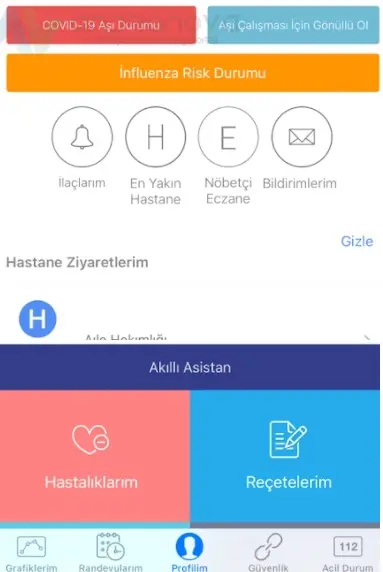
İlk alana “Profilim” yazısından ulaşacaksınız. İlk yerde aşı bilgilerinizi göreceksiniz. İkincisinde ise başka ülkeler seyahat ederken kullanmanız için sağlık pasaportunu oluşturacaksınız. Özellikle uçak bileti alanlar uçuşlarında ilgili bölümleri sık görürler. www.andronova.net
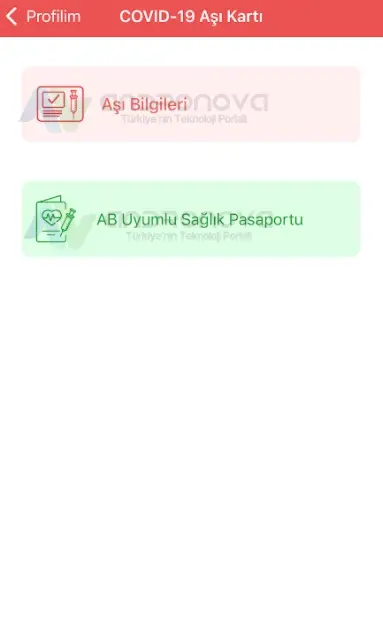
Buradaki seçeneklerde buton çalışmıyorsa yine geçici bir aksaklık olma ihtimalini değerlendirin.
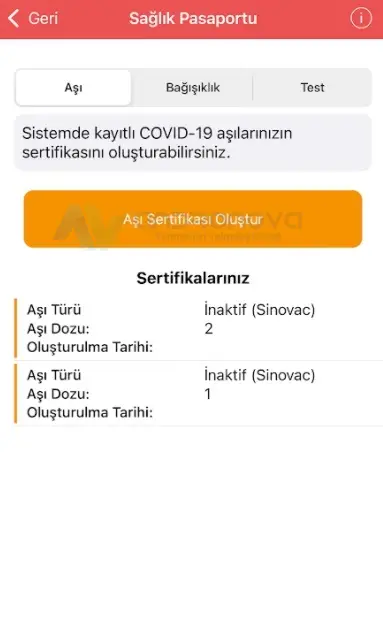
İlgili bölümler açılmıyorsa internet bağlantısını değiştirerek deneyiniz. Biz öyle yaparak sorunun çözüldüğünü gördük. WiFi ile erişimde sıkıntı yaşadık ve mobil internetimizle sorunsuz erişim yapabildik.
HES uygulaması aşı kartı oluşturma
HES uygulamasında aşı kartı nasıl oluşturulur resimli anlatımımız işinize yarayacağını düşünüyoruz. Bir çoğumuzun nasıl aşı kartı alınır bilmiyor.
- Uygulamamızı açalım ve “Covid 19 aşı bilgilerim” alanına girelim,
- İkinci açılacak bölümden “Aşı kartlarım” yazısının yanında bulunan yeşil simgeye dokunalım,
- Üçüncü ekranda “Aşı kartı oluştur” butonuna dokunalım,
- Pasaport bilgilerinin aşı kartında yer almasını istiyorsanız eğer hesabım bölümünden tanımlamasını yapabilirsiniz. Aşı kartını mevcut kimlik bilgileri ile oluşturmak için size uygun olanla devam ediniz. “Pasaport ekle” işlemi yapılmayacaksa “Devam” butonuna dokunun.
Kişiler aşı kimliğinde pasaport bilgisini yer alınmasını isterseler, HES uygulamasında ilgili alandan pasaport bilgisini girebilirler.
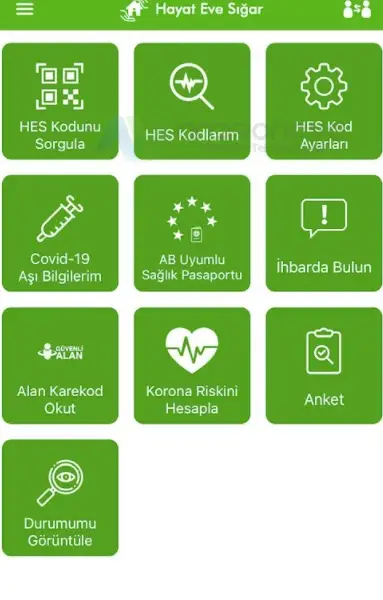
Nadir yazılar görülmediğinde simgelerle adımları yapabilirsiniz. Örnek ilk yerde şırınga işaretini göreceksiniz.


Daha önce kart oluşturmuşsanız ilgili alanda çıkacaktır.
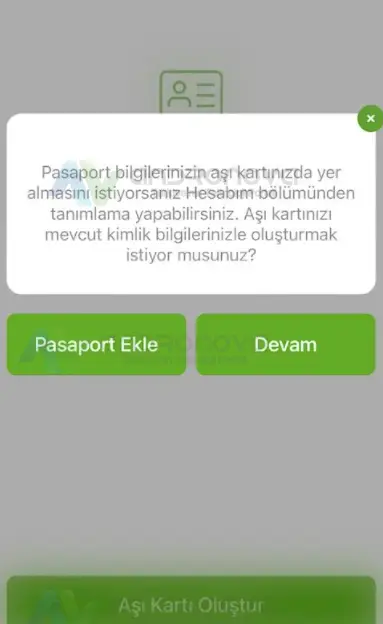
Aşı kartı oluşturma hatası
Aşı kartı oluşturamıyorum sorununda ne gibi kontroller yapılması gerektiğinden söz edeceğiz.
Aşı kartı alanı açılmıyor veya pasif görünüyor sorunları pek sık yaşanmıyor. Lakin bazen sistemden bazense kişilerden kaynaklı oluşması mümkün.
- Sistem veya uygulama tarafında bir arıza var mı bunu anlamanız için uygulamayı kullanan diğer kişilere sorunuz.
- Uygulamanın güncellemelerini yapınız.
- Telefonun yazılımıyla uyum problemi yaşanıyorsa o zamanda eski sürümlerini deneyin.
- Oturumunuzu çıkışa atıp tekrardan giriş yapınız.
- Uygulamayı kaldır tekrar yükle.
- Kullandığınız cihazın tarihini kontrol ediniz.
- Başka bir telefonla kesinlikle deneyiniz.
- Çok sık denemelerde bulunanların hesaplarının bir süreliğine engellendiği oluyor. Yapılan kısıtlama dakika veya saatlik olabiliyor.
- Uygulamaya verilen cihaz izinlerine bakınız.
- Gerekli ayarların ve seçeneklerin doğru yapıldığından emin olalım.
Uygulama tarafında yapılacaklar
Android kullananların “Uygulamalar” kısmına girip ilgili uygulamaya dokunup ve içerisindekileri çalıştırmalarını öneriyoruz. Örnek güncellemelerin kaldırılmasının işe yarayacağını düşünüyoruz. Bu Samsung için bu şekildedir ama bir Xiaomi ya da Huawei için farklı alanlardan işlem yapılabilir.
iPhone kullananların ise, hem erişim izinlerinin kontrol edilmesi hem de ufak bir iki işlemin denenmesini öneriyoruz. İnternet tarafında servislerde bir şeylerin yaşanıyor olması olasılığı için “Genel” alanından “Sıfırla” kısmına girip önce ayarların ve sonrasında ağ ayarlarının sıfırlanmasının işe yarayabileceği durumlar oluyor.
Gelelim çıkarılan sürümlerde yaşanan bazı aksaklıklara. Bu pek görünmeyen durumlardan biridir. Lakin nadir tam test edilmeden versiyonları çıkaran geliştiriciler oluyor. Bunun içinse bizim önerimiz önceki versiyonun denenmesi. Yani mevcut yüklü olanı kaldırınız ve öncekilere bakınız.





